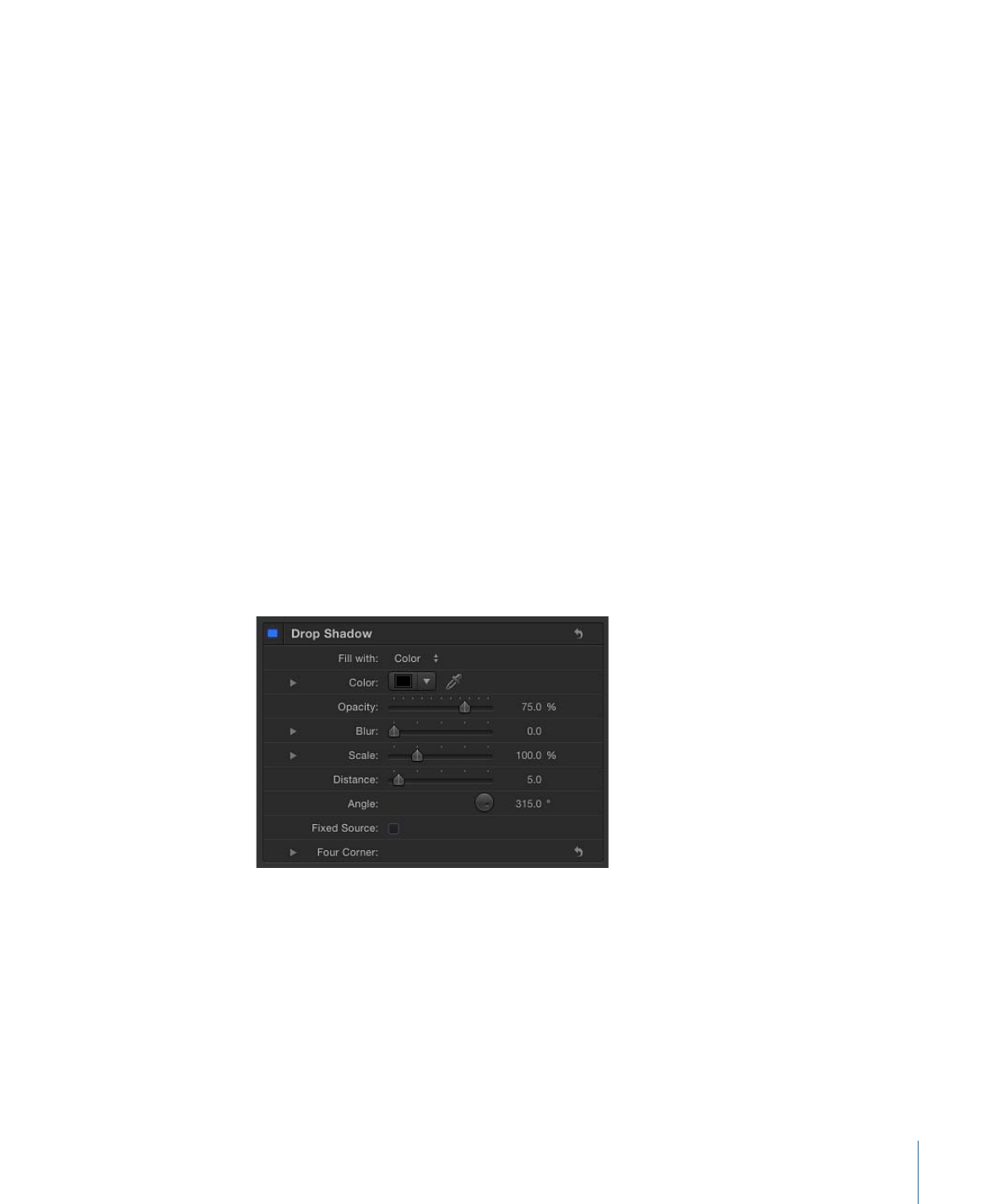
样式面板中的文本投影控制
使用“投影”控制在文本上创建投影,以及调整阴影颜色、不透明度、从文本对象偏
移、柔和度和角度。所有“投影”参数都可激活。
投影:
使用此激活复选框来启用或停用投影效果。默认情况下,“投影”未选定。
备注: 如果在“文本”检查器的“布局”面板中选定了“展平”复选框,则“属性”检查器中
会显示附加“投影”控制。“属性”检查器中的“投影”控制不受“文本”检查器中的控制影
响。在两个位置启用“投影”均会增添到现有阴影。
填充以:
使用此弹出式菜单来设定阴影的填充。与“面孔”、“外框”和“光晕”控制一
样,您可将阴影填充设定为“颜色”、“渐变”或“纹理”。
颜色/渐变/纹理:
使用这些颜色控制来设定阴影的颜色、渐变或纹理。点按显示三
角形以调整附加参数。
757
第 16 章
创建和编辑文本
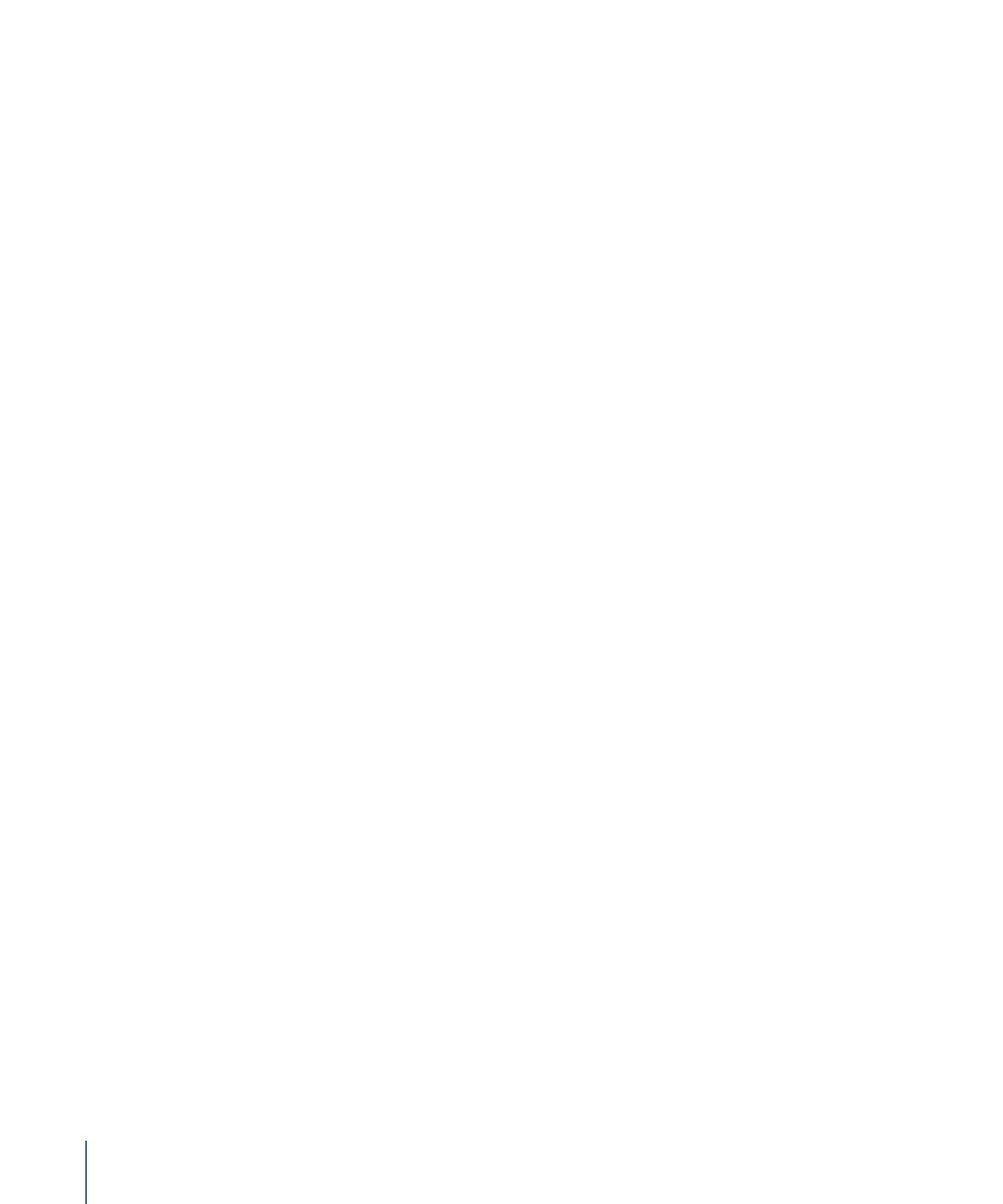
不透明度:
使用此滑块来设定文本阴影的不透明度。
模糊:
使用此滑块来设定文本阴影的柔和度。
缩放:
使用此滑块来设定阴影的大小。
距离:
使用此滑块来指定文本阴影的偏移。
角度:
使用此标度盘来设定投影的角度(或方向)。
固定源:
选择此复选框,不管摄像机或文本如何移动,都让投影看起来像是使用
固定光源投射所产生的效果。
四角:
使用这些值滑块来控制投影属性的位置。可生成外框变形效果。点按显示
三角形以显露值滑块:
• 左下方: 使文本投影从其初始位置的左下方偏移。在左边的值滑块中输入值以
让文本填充在 X 空间中偏移;在右边的值滑块中输入值以让文本填充在 Y 空间中
偏移。点按显示三角形以访问 X 和 Y 位置值。
• 右下方: 使文本投影从其初始位置的右下方偏移。在左边的值滑块中输入值以
让文本填充在 X 空间中偏移;在右边的值滑块中输入值以让文本填充在 Y 空间中
偏移。点按显示三角形以访问 X 和 Y 位置值。
• 右上方: 使文本投影从其初始位置的右上方偏移。在左边的值滑块中输入值以
让文本填充在 X 空间中偏移;在右边的值滑块中输入值以让文本填充在 Y 空间中
偏移。点按显示三角形以访问 X 和 Y 位置值。
• 左上方: 使文本投影从其初始位置的左上方偏移。在左边的值滑块中输入值以
让文本填充在 X 空间中偏移;在右边的值滑块中输入值以让文本填充在 Y 空间中
偏移。点按显示三角形以访问 X 和 Y 位置值。